css定位属性通过position值控制元素位置,实现布局与层叠效果。1.Static为默认,不脱离文档流;2.relative相对自身原位置偏移,保留空间;3.absolute相对于最近定位祖先定位,脱离文档流;4.fixed相对于视口定位,滚动不变;5.sticky根据滚动切换relative与fixed状态。解决absolute重叠问题:1.使用z-index设定堆叠层级;2.调整周围元素padding/margin;3.用JavaScript动态控制;4.改用flex/grid布局。移动端fixed兼容性问题可采用:1.-webkit-overflow-scrolling启用流畅滚动;2.监听scroll事件动态计算top值;3.优先使用sticky替代;4.避免复杂布局中使用fixed。实现层叠效果需结合position与z-index,设置定位上下文,合理分配z-index值以控制层级顺序。
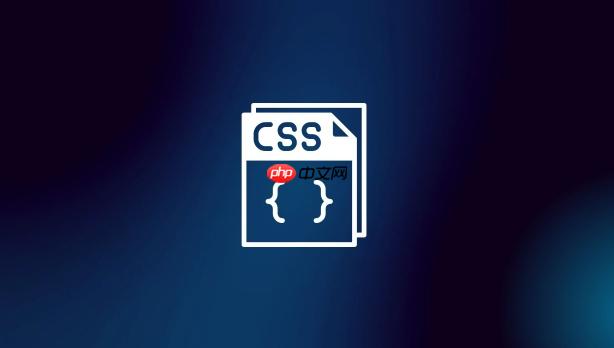
css控制元素位置,核心在于定位属性。它赋予我们打破常规文档流,精确操控元素在页面上落脚点的能力。灵活运用,能实现各种复杂的布局效果。
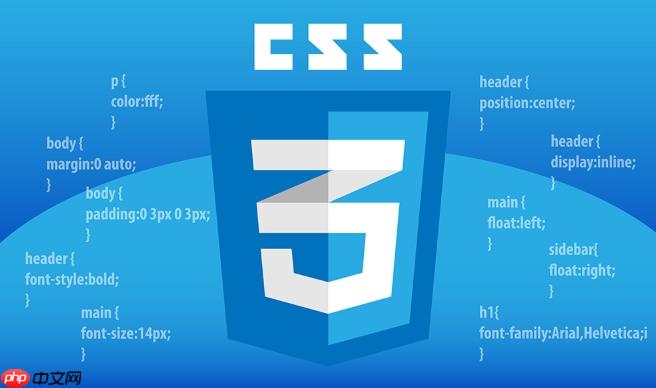
解决方案
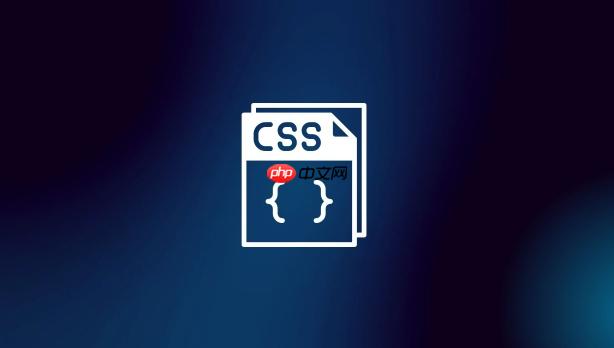
CSS的定位属性(position)是布局的关键,它允许你将元素从正常的文档流中取出,并使用 top、right、bottom 和 left 属性来精确地控制元素的位置。共有五个主要的 position 值:static、relative、absolute、fixed 和 sticky。
立即学习“前端免费学习笔记(深入)”;
-
static: 默认值。元素按照正常的文档流进行排列。top、right、bottom 和 left 属性对静态定位的元素无效。
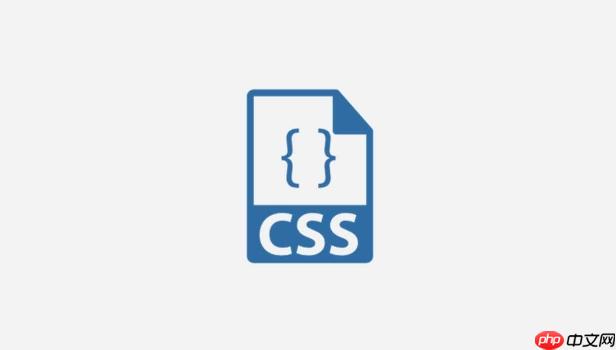
-
relative: 相对定位。元素相对于其正常位置进行定位。设置 top、right、bottom 和 left 属性会使元素偏离其正常位置,但它在文档流中的空间仍然保留。举个例子,如果你设置 top: 20px,元素会向下移动 20 像素。
-
absolute: 绝对定位。元素相对于最近的已定位祖先元素(即 position 不为 static 的祖先元素)进行定位。如果没有已定位的祖先元素,那么它相对于初始包含块(通常是 元素)进行定位。绝对定位的元素会从文档流中完全移除,不占据空间。
-
fixed: 固定定位。元素相对于视口(浏览器窗口)进行定位,这意味着即使滚动页面,元素的位置也不会改变。固定定位的元素也会从文档流中移除。
-
sticky: 粘性定位。元素在滚动到特定位置之前表现得像 relative,滚动到特定位置之后表现得像 fixed。你需要设置 top、right、bottom 或 left 属性来指定粘性定位的“粘滞点”。
一个简单的例子:
.container { position: relative; /* 容器作为定位上下文 */ width: 300px; height: 200px; border: 1px solid black; } .element { position: absolute; /* 绝对定位 */ top: 20px; left: 50px; background-color: lightblue; padding: 10px; }
在这个例子中,.container 设置为 relative,.element 设置为 absolute。这意味着 .element 会相对于 .container 进行定位。它会从 .container 的左上角开始,向下移动 20 像素,向右移动 50 像素。
绝对定位和相对定位的结合使用,是构建复杂布局的常用技巧。
如何解决position:absolute导致的元素重叠问题?
position: absolute 的元素脱离文档流,这意味着它不再占据空间,后面的元素可能会覆盖它。解决这个问题有几种方法:
-
调整z-index: z-index 属性控制元素的堆叠顺序。z-index 值越大的元素越靠近用户。只有定位元素(position 为 relative、absolute、fixed 或 sticky)才能使用 z-index。
.element1 { position: absolute; z-index: 1; /* 放在上面 */ } .element2 { position: absolute; z-index: 0; /* 放在下面 */ } -
使用padding或margin调整周围元素: 如果只是希望绝对定位的元素不覆盖其他元素,可以通过调整周围元素的 padding 或 margin 来腾出空间。
-
使用JavaScript动态调整: 在某些情况下,可能需要根据用户的交互动态调整元素的位置和 z-index。
-
重新评估布局策略: 如果重叠问题过于复杂,可能需要重新考虑布局策略,例如使用 flexbox 或 grid 布局,它们在处理元素排列方面更加强大和灵活。有时候,过度依赖绝对定位反而会使布局变得难以维护。
选择哪种方法取决于具体的场景和需求。
position:fixed在移动端兼容性问题有哪些?如何解决?
position: fixed 在移动端有时会出现兼容性问题,例如在ios设备上,当页面滚动时,固定定位的元素可能会出现抖动或消失的情况。这主要是由于移动端浏览器对 fixed 定位的处理方式不同导致的。
以下是一些常见的解决方案:
-
使用-webkit-overflow-scrolling: touch;: 这个css属性可以启用iOS上的流畅滚动,有助于解决 fixed 定位元素的抖动问题。但需要应用到可滚动元素的父元素上。
.scrollable-container { -webkit-overflow-scrolling: touch; overflow: auto; /* 或 scroll */ } -
使用JavaScript监听滚动事件并动态调整位置: 可以通过JavaScript监听页面的滚动事件,然后动态地调整 fixed 定位元素的位置。这种方法比较复杂,但可以提供更精确的控制。
window.addEventListener('scroll', function() { const fixedElement = document.querySelector('.fixed-element'); fixedElement.style.top = window.pageYOffset + 'px'; });这种方法实际上是模拟了 fixed 定位的效果。
-
使用position: sticky作为替代方案: 在某些情况下,position: sticky 可以作为 position: fixed 的替代方案,因为它在移动端的兼容性更好。但需要注意的是,sticky 定位依赖于滚动容器,并且需要设置 top、right、bottom 或 left 属性。
-
避免在复杂的布局中使用fixed: 如果可能,尽量避免在复杂的布局中使用 fixed 定位,因为它可能会引入各种兼容性问题。可以尝试使用其他的布局方式,例如 flexbox 或 grid。
在实际开发中,需要根据具体的场景选择合适的解决方案。建议在不同的移动设备上进行测试,以确保 fixed 定位元素的表现符合预期。
如何使用CSS定位属性实现元素的层叠效果?
层叠效果是CSS定位属性的一个常见应用。实现层叠效果的关键在于 position 属性和 z-index 属性的配合使用。
-
使用position: relative或position: absolute: 要实现层叠效果,首先需要将元素的 position 属性设置为 relative 或 absolute。relative 定位允许元素相对于自身进行偏移,而 absolute 定位允许元素相对于最近的已定位祖先元素进行定位。
-
使用z-index属性控制堆叠顺序: z-index 属性决定了元素在Z轴上的堆叠顺序。z-index 值越大,元素越靠近用户,也就越在上面。需要注意的是,z-index 只有在 position 属性值为 relative、absolute、fixed 或 sticky 时才有效。
.element1 { position: absolute; top: 0; left: 0; z-index: 1; /* 放在上面 */ background-color: rgba(255, 0, 0, 0.5); /* 半透明红色 */ } .element2 { position: absolute; top: 20px; left: 30px; z-index: 2; /* 放在最上面 */ background-color: rgba(0, 255, 0, 0.5); /* 半透明绿色 */ } .element3 { position: absolute; top: 40px; left: 60px; z-index: 0; /* 放在下面 */ background-color: rgba(0, 0, 255, 0.5); /* 半透明蓝色 */ }在这个例子中,.element2 的 z-index 值最大,所以它会显示在最上面,其次是 .element1,最后是 .element3。
-
注意定位上下文: absolute 定位的元素会相对于最近的已定位祖先元素进行定位。因此,要实现正确的层叠效果,需要确保元素的定位上下文设置正确。通常,会将包含层叠元素的容器设置为 position: relative,以便作为定位上下文。
-
避免z-index值过大: 虽然 z-index 可以设置为很大的值,但建议避免使用过大的值,因为这可能会导致维护困难。尽量使用相对值,例如 1、2、3,而不是 1000、2000、3000。
通过灵活运用 position 和 z-index 属性,可以实现各种复杂的层叠效果,例如模态框、下拉菜单、提示框等。

















